ユーザーが作成したワールド(3D仮想空間)のインスタンス(チャットルームのようなもの)で交流ができるソーシャルVRサービスです。
「VR」と名称に含まれていますが、VR機材を使用せずプレイすることも可能です。
※PCはWindowsのみ対応。スマートフォンでのプレイはサポート外。
VRChatの最大の特徴は、ゲームエンジンであるUnityの開発環境を利用してアバターやワールドをアップロードできることです。
今までのソーシャルゲームやMMOとは違い、元々用意されているのもの中からカスタマイズするのではなく、ユーザーが用意した3Dモデルを使うことでより幅広い表現が可能となっています。
各自でのアップロードは必須ではなく、全体に公開されているワールドやアバターであれば追加料金なしで自由に利用することができます。
VRChatでのコミュニケーションは基本的にボイスチャットのみです。
ですがワールドによっては筆談用のシステムがあったり、身振り手振りでボイスチャットに頼らないコミュニケーションをされている方も見られます。
「VR」と名称に含まれていますが、VR機材を使用せずプレイすることも可能です。
※PCはWindowsのみ対応。スマートフォンでのプレイはサポート外。
VRChatの最大の特徴は、ゲームエンジンであるUnityの開発環境を利用してアバターやワールドをアップロードできることです。
今までのソーシャルゲームやMMOとは違い、元々用意されているのもの中からカスタマイズするのではなく、ユーザーが用意した3Dモデルを使うことでより幅広い表現が可能となっています。
各自でのアップロードは必須ではなく、全体に公開されているワールドやアバターであれば追加料金なしで自由に利用することができます。
VRChatでのコミュニケーションは基本的にボイスチャットのみです。
ですがワールドによっては筆談用のシステムがあったり、身振り手振りでボイスチャットに頼らないコミュニケーションをされている方も見られます。
VRChatはSteam、Oculus、Viveportで配信されています。
いずれかのプラットフォームでアカウントを作成しVRChatをインストールします。
VRChatアカウントの登録をしなくてもそのままプレイは可能ですが、アバターやワールドのアップロード、Web上でVRChat にログインする際に必要となるため作成することをおすすめします。
※VRChatアカウント以外でプレイしている場合、VRChatのユーザーネームはSteamなどのユーザーネームに四桁の英数字を付け加えたものになります。VRChatアカウントの作成後に間違ってVRChat以外のアカウントでログインしてしまっても、後からログイン先アカウントの変更は可能でVRChatアカウントへの統合もできるため大丈夫です。
また、アバターやワールドのアップロードには「Unity」というゲーム開発環境を利用する都合上、Unityアカウントの作成が必要になります。(GoogleまたはFacebookのアカウントで登録することも可能)
アバターをアップロードする予定があれば先に作成してしまっても構いません。
VRでプレイする場合、VRヘッドマウントディスプレイのセットアップに別のアカウント登録が必要となる場合があります。各ヘッドマウントディスプレイのセットアップ方法に従ってください。
いずれかのプラットフォームでアカウントを作成しVRChatをインストールします。
VRChatアカウントの登録をしなくてもそのままプレイは可能ですが、アバターやワールドのアップロード、Web上でVRChat にログインする際に必要となるため作成することをおすすめします。
※VRChatアカウント以外でプレイしている場合、VRChatのユーザーネームはSteamなどのユーザーネームに四桁の英数字を付け加えたものになります。VRChatアカウントの作成後に間違ってVRChat以外のアカウントでログインしてしまっても、後からログイン先アカウントの変更は可能でVRChatアカウントへの統合もできるため大丈夫です。
また、アバターやワールドのアップロードには「Unity」というゲーム開発環境を利用する都合上、Unityアカウントの作成が必要になります。(GoogleまたはFacebookのアカウントで登録することも可能)
アバターをアップロードする予定があれば先に作成してしまっても構いません。
VRでプレイする場合、VRヘッドマウントディスプレイのセットアップに別のアカウント登録が必要となる場合があります。各ヘッドマウントディスプレイのセットアップ方法に従ってください。
VRChat公式サイト の画面右上「Login」を押しその後「Registration」を選択してアカウント登録画面に移ります。
上からユーザー名、Eメールアドレス、Eメールアドレス再入力(確認用)、パスワード、パスワード再入力(確認用)、生年月日(月、日、年)を入力してください。
コミュニティガイドライン、利用規約、プライバシーポリシー(いずれも本文は英語)に同意しボックスにチェック、reCAPTCHAのボックスにもチェックします。
最後の項目は翻訳しても内容が分かりにくいですがメールマガジン配信希望の有無のようです。(チェックを入れてもほとんど送られて来ないようです)
登録後に届いた確認メールの案内に従いメール内のURLをクリックすることで本登録が完了します。
上からユーザー名、Eメールアドレス、Eメールアドレス再入力(確認用)、パスワード、パスワード再入力(確認用)、生年月日(月、日、年)を入力してください。
コミュニティガイドライン、利用規約、プライバシーポリシー(いずれも本文は英語)に同意しボックスにチェック、reCAPTCHAのボックスにもチェックします。
最後の項目は翻訳しても内容が分かりにくいですがメールマガジン配信希望の有無のようです。(チェックを入れてもほとんど送られて来ないようです)
登録後に届いた確認メールの案内に従いメール内のURLをクリックすることで本登録が完了します。
海外ゲームであるVRChatは膨大なコミュニティとマップ数を保有しており、初心者はどこから遊べが良いか迷ってしまいがちです。
そのため、最初はVRCの世界を紹介してくれるプレイヤーを見つけると良いでしょう。
そのため、最初はVRCの世界を紹介してくれるプレイヤーを見つけると良いでしょう。

ハッシュタグ「#VRCはじめました」「#VRChat始めました」を使って良心的なプレイヤーに声をかけてもらったり、
入る前に案内してもらう人を見つけたり、
→ツイッターハッシュタグ「#VRChat案内人」にリプライ!
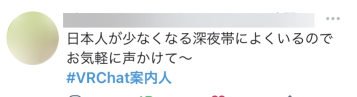
案内して欲しいと募集したり、
→ツイッターハッシュタグ「#VRChat案内募集」


同じ時期に始めた人を見つけたり、
→ツイッターハッシュタグ「#VRC同期タグ」
既にVRCで遊んでいる人のアカウントに話しかけてみましょう。
VRChatイベント情報(twitter)
VRChatイベントカレンダー
特定のイベントに行けば同好の友達を見つけることも出来るでしょう。
イベントへの参加方法はカレンダー記載情報とこのページの下記に続く説明を参考にしましょう。
VRChatイベントカレンダー
特定のイベントに行けば同好の友達を見つけることも出来るでしょう。
イベントへの参加方法はカレンダー記載情報とこのページの下記に続く説明を参考にしましょう。
初めてゲームを開始した際チュートリアルが始まります。
VRでプレイしている方はまず身長の設定画面がでます。
3cm刻みでしか設定できないので自分の身長に一番近い数字を入れてください。
※自分の身長とかけ離れた数字にするとおかしな挙動になる可能性があります。
HoloportとFirst-Personは酔いやすさ、操作性で選んでください。
ただしHoloport移動はワールドの一部ギミックが動作しない可能性があります。
チュートリアルの後に自由にワールドを巡ることができるようになります。
チュートリアルでの説明はすべて英語のため、まずは日本語での案内のあるワールドに行ってみましょう。
wiki内「日本人が多いワールド」におすすめのワールドと初心者案内の有無を掲載しています。
Oculus QuestをPCと接続せず単体で利用している場合はQuest対応の表記のないワールドには入ることができないため注意してください。
VRでプレイしている方はまず身長の設定画面がでます。
3cm刻みでしか設定できないので自分の身長に一番近い数字を入れてください。
※自分の身長とかけ離れた数字にするとおかしな挙動になる可能性があります。
HoloportとFirst-Personは酔いやすさ、操作性で選んでください。
ただしHoloport移動はワールドの一部ギミックが動作しない可能性があります。
チュートリアルの後に自由にワールドを巡ることができるようになります。
チュートリアルでの説明はすべて英語のため、まずは日本語での案内のあるワールドに行ってみましょう。
wiki内「日本人が多いワールド」におすすめのワールドと初心者案内の有無を掲載しています。
Oculus QuestをPCと接続せず単体で利用している場合はQuest対応の表記のないワールドには入ることができないため注意してください。
VRモードではメニューボタン、デスクトップモードの場合はESCキーでクイックメニューを開きます。
ワールド移動やフレンド(メニュー内Socialで)、システム設定などはここから選択できます。
VRモードで座ったままプレイする場合は、SeatedPlayのアイコンを選択して切り替えるとアバターの立位が維持されます。
クイックメニューから歯車のアイコンを選び、その後メニュー上部の電源マークを選択することでVRChatを終了することができます。
VRモードでは各VRヘッドセットのコントローラー、デスクトップモードではマウスとキーボード(WASD移動)、またはゲームパッドで操作します。
各コントローラー、キーボードの操作はこちらの簡易的な表にまとめてあります。
操作方法
最新の操作説明詳細は下記リンクから。
VRChat Guides
各コントローラー、キーボードの操作はこちらの簡易的な表にまとめてあります。
操作方法
最新の操作説明詳細は下記リンクから。
VRChat Guides
下記サイトに画質設定の方法が記載されています。(外部サイト)
VRChatが重いと感じたら
VRChatが重い場合の対処法(画質を下げる)
Quest単体でプレイの場合は「人の少ない場所」や「表示させるアバターを少なくする」等でしか対策できません。
VRChatが重いと感じたら
VRChatが重い場合の対処法(画質を下げる)
Quest単体でプレイの場合は「人の少ない場所」や「表示させるアバターを少なくする」等でしか対策できません。

最新コメント